Pogosta vprašanja o privzetih geslih

V današnjem članku bo Quantrimang povzel nekaj pogosto zastavljenih vprašanj o privzetih geslih, da bi bralcem pomagal odgovoriti na vprašanja v zvezi s to težavo.
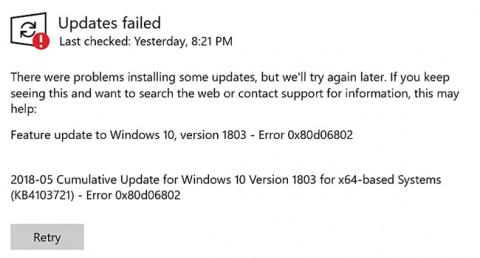
Ko poskušate namestiti posodobitev prek kanala Windows Update v računalniku s sistemom Windows 10, se lahko pojavi napaka 0x80d06802. Tukaj je dobesedno celotno sporočilo o napaki:
There were problems installing some updates but we’ll try again later. If you keep seeing this and want to search the web or contact support for information, this may help: Error 0x80d06802.( Pri nameščanju nekaterih posodobitev je prišlo do težav, vendar bomo poskusili znova pozneje. Če se vam bo ta napaka še vedno prikazovala in želite poiskati v spletu ali se obrniti na podporo za informacije, vam bo to morda pomagalo. pomoč: Napaka 0x80d06802 ).

Sporočilo o napaki 0x80d06802
Ta članek prikazuje, kako odpravite napako 0x80d06802 med namestitvijo storitve Windows Update.
Odpravite napako 0x80d06802 pri nameščanju posodobitev sistema Windows
1. korak - Popravite datum in uro v računalniku
1. Kliknite Start > Nastavitve in kliknite Čas in jezik .
2. Omogočite možnosti, posebej Nastavi čas samodejno in Nastavi časovni pas samodejno .

Popravite datum in uro v računalniku
3. Prepričajte se, da sta čas in časovni pas pravilno nastavljena.
2. korak – Ponastavite in popravite komponente Windows Update
Izvedite te metode za odpravljanje težav:
V mapi SoftwareDistribution so začasno shranjene posodobitve. Včasih pomaga brisanje vsebine mape SoftwareDistribution\Download . To storite tako, da sledite tem korakom:
1. Odprite okno ukaznega poziva s skrbniškimi pravicami .
2. Vnesite naslednje ukaze enega za drugim in pritisnite ENTERza vsako vrstico:
net stop bits
net stop wuauserv
net stop appidsvc
net stop cryptsvcTo začasno ustavi Windows Update, Application Identity in Cryptographic Services .
3. Odprite File Explorer in se pomaknite do naslednje mape:
C:\Windows\SoftwareDistribution\Download4. Izberite vse elemente v tej mapi in jih izbrišite. Splošno pravilo pa je, da v tej mapi brišete samo datoteke, starejše od 10 dni.

Izberite vse elemente v tej mapi in jih izbrišite
5. Preklopite na okno ukaznega poziva (skrbnik) .
6. Enega za drugim vnesite naslednje ukaze in pritisnite ENTERza vsako vrstico:
ren C:\Windows\System32\catroot2 Catroot2.old
net start bits
net start wuauserv
net start appidsvc
net start cryptsvc7. Znova zaženite Windows in preverite, ali lahko zdaj namestite Windows Updates.

Popravite Windows Update z zagonom DISM
Če nič ne pomaga, poskusite celovit postopek ponastavitve storitve Windows Update .
Upam, da bo to pomagalo odpraviti napako 0x80d06802 med namestitvijo storitve Windows Update v računalniku s sistemom Windows 10.
V današnjem članku bo Quantrimang povzel nekaj pogosto zastavljenih vprašanj o privzetih geslih, da bi bralcem pomagal odgovoriti na vprašanja v zvezi s to težavo.
Kar potrebujete, je VPN - ki poenostavi različne možnosti, CyberGhost VPN pa je eden najboljših VPN-jev, ko gre za preprostost.
Z vzponom večoblačnih okolij so se pojavile številne najboljše varnostne prakse in obstaja nekaj pomembnih korakov, ki bi jih morale narediti vse organizacije, ko razvijajo lastne varnostne strategije.
V Microsoftovem operacijskem sistemu Windows Vista je DreamScene omogočal nastavitev dinamičnih ozadij za računalnike, osem let pozneje pa v sistemu Windows 10 še vedno ni na voljo. Zakaj je ta običaj skozi leta predstavljal vrnitev v preteklost in kaj lahko storimo, da to spremenimo?
Če želimo v omrežje povezati dva prenosnika, lahko uporabimo omrežni kabel in nato spremenimo IP naslova obeh računalnikov in to je to.
Ko Windows prikaže napako »Nimate dovoljenja za shranjevanje na tem mestu«, vam to prepreči shranjevanje datotek v želene mape.
Syslog Server je pomemben del arzenala skrbnika IT, zlasti ko gre za upravljanje dnevnikov dogodkov na centralizirani lokaciji.
Napaka 524: Prišlo je do časovne omejitve je statusna koda HTTP, specifična za Cloudflare, ki označuje, da je bila povezava s strežnikom zaprta zaradi časovne omejitve.
Koda napake 0x80070570 je običajno sporočilo o napaki v računalnikih, prenosnikih in tabličnih računalnikih z operacijskim sistemom Windows 10. Vendar se pojavi tudi v računalnikih z operacijskim sistemom Windows 8.1, Windows 8, Windows 7 ali starejšimi.
Napaka modrega zaslona smrti BSOD PAGE_FAULT_IN_NONPAGED_AREA ali STOP 0x00000050 je napaka, ki se pogosto pojavi po namestitvi gonilnika strojne naprave ali po namestitvi ali posodobitvi nove programske opreme in v nekaterih primerih je vzrok napaka zaradi poškodovane particije NTFS.








